如果网格的形状已达到您的预期但具有错误拓扑(不均匀的面和 n 边形等),则可以使用重新划分网格(Remesh)和重新拓扑(Retopologize)命令修复整个网格并避免费力的手动建模工作。如果要一次性统一地重新拓扑整个网格,请使用此方法。
也可以单独运行每个命令,尽管它们通常会按顺序运行。
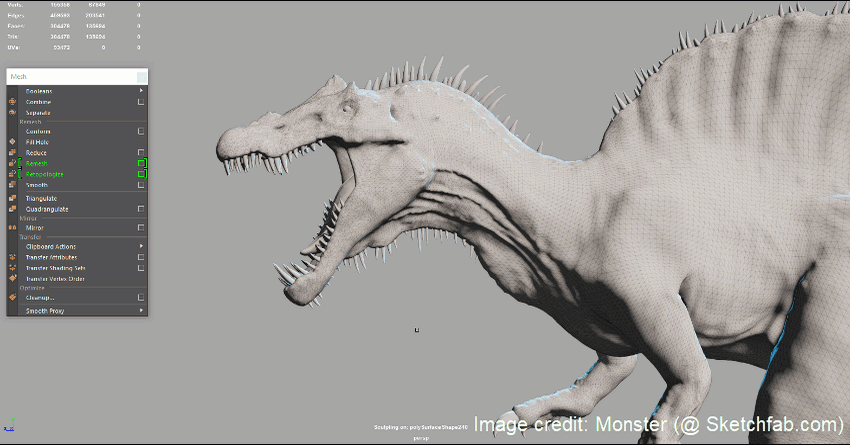
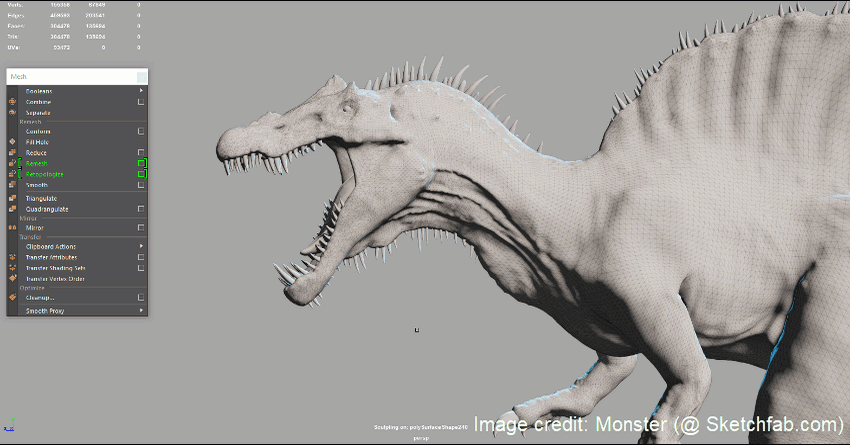
重新拓扑网格
- 选择网格。
- 更改为“建模”(Modeling)菜单集。
- 准备重新拓扑网格。
- 选择。
- 如果要将原始网格保留为备份,请启用“保持原始”(Keep Original)。
- 如果要保留由重新拓扑模型上硬边表示的特征,请启用“保留硬边”(Preserve Hard Edges)。
- 对于有机曲面:默认设置已针对有机曲面进行了合理调整。
- 对于硬曲面:设置较高的“拓扑规则性”(Topology Regularity)和“面均匀性”(Face Uniformity)值(即 1),以及较低的“各向异性”(Anisotropy)值(即 0)。
这会将网格的所有面转化为 4 边面(四边形)。注: 如果处理非常密集的网格,此操作可能需要较长时间。可以在“输出”(Output)窗口中查看“重新拓扑”(Retopologize)的进度。若要取消操作,请在“重新拓扑”(Retopologize)完成之前按住 Esc 键。 - (可选)可以修改 polyRetopo 节点中的设置以调整生成的网格。但是,每次更改属性时都将导致再次运行算法,除非您事先启用了节点的“暂停”(Pause)按钮。我们强烈建议您先启用此按钮,进行多处更改,然后将其禁用以同时呈现所有这些更改。
- (建议)拓扑看起来良好后,强烈建议您立即删除对象的历史()。
注: 如果忽略此步骤,当进一步执行网格操作或再次打开文件时,可能会导致 polyRetopo 再次执行,对于密集网格来说,这可能需要较长时间。
- (可选)若要将 UV 从原始网格传递到已重新拓扑的网格,请依次选择原始网格和已重新拓扑的网格,然后转到。
注: 如果场景文件包含 Maya 2020 之前的 polyRetopo 节点,则应先删除网格上的历史,然后再执行以下步骤。
